Werken met hologrammen in de HoloLens-app Guides
U kunt werken met de hologrammen die in uw beeld worden geplaatst als u de toegepaste stijlen begrijpt en weet hoe u interactieve hologrammen grijpt, verplaatst of draait. Daarnaast leert u hoe u hologrammen uitschakelt als u zich wilt richten op uw echte omgeving.
Werken met hologrammen
Als een auteur een object interactief heeft gemaakt, wordt er in het midden van het object een handpictogram weergegeven. U kunt het object in de HoloLens-app Guides verkennen met natuurlijke handbewegingen.
Als u een hologram bij u in de buurt wilt grijpen, knijpt u uw duim en wijsvinger samen op het hologram en houdt u dit vast. Gebruik dit grijpgebaar om objecten te verplaatsen, te draaien en de grootte ervan te wijzigen. Als u klaar bent, laat u het hologram los.

Gebruik beide handen om de grootte van een hologram te wijzigen. Grijp het hologram en beweeg uw handen uit elkaar of naar elkaar toe om het hologram groter of kleiner te maken.
Als u de oorspronkelijke staat en positie van het hologram wilt herstellen, drukt u op de cirkelvormige pijl vlak boven het handpictogram.

Als u de oorspronkelijke staat en positie van het hologram handmatig wilt herstellen, grijpt u het hologram en verplaatst u het zo dicht mogelijk naar wat volgens u de oorspronkelijke positie is. In sommige gevallen kan de auteur ervoor gekozen hebben om een licht zichtbare of doorschijnende omtrek van het onderdeel achter te laten om u een idee van de oorspronkelijke positie te geven. Ga door totdat er een groen gestreepte omtrek wordt weergegeven. Als u het hologram nu loslaat, komt het weer op de oorspronkelijke positie terecht.

Toegepaste stijlen begrijpen
Auteurs voegen stijlen toe om visuele hints te bieden voor uw hologrammen. Een rood knipperend object betekent bijvoorbeeld dat u dat gebied of object moet vermijden. Een omtrek betekent dat iets moet worden opgepakt. Met een stippellijn wordt aangegeven waar u een object moet plaatsen. Zie Een stijl gebruiken voor nadruk voor meer informatie.
Hologrammen uit- en inschakelen
Als hologrammen u in de weg zitten wanneer u een guide gebruikt in de Microsoft Dynamics 365 Guides HoloLens-app, kunt u ze in één keer uitschakelen. U kunt een hologram uitschakelen door naar het oogsymbool onder aan de instructiekaart te staren.
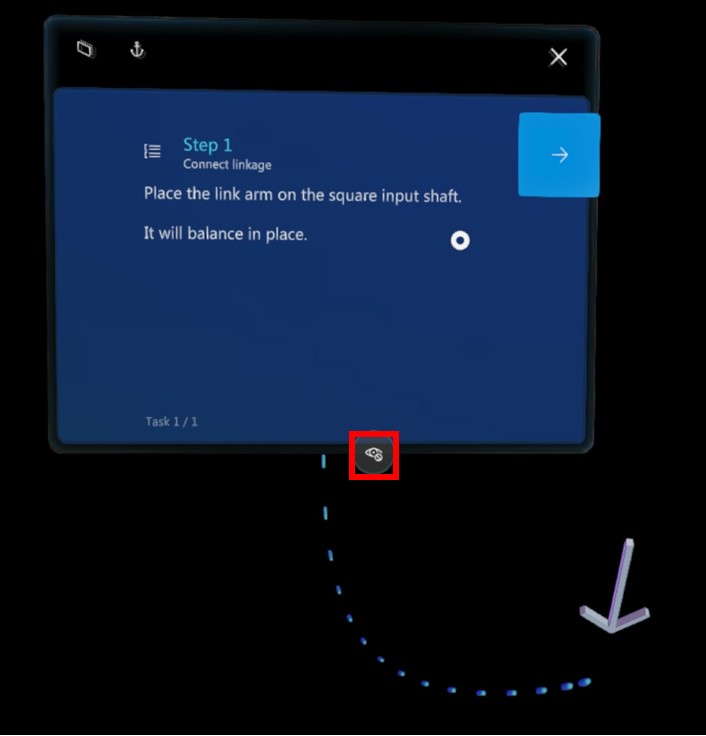
Staar nogmaals naar het oogsymbool om de hologrammen weer in te schakelen.